OAuth-based App Flip Linking (App Flip) allows your users to easily and quickly link their accounts in your authentication system to their Google accounts. If your app is installed on your user’s phone when they initiate the account linking process, they are seamlessly flipped to your app to obtain user authorization.
This approach provides a faster and easier linking process since the user does not have to re-enter their username and password to authenticate; instead, App Flip leverages the credentials from the user's account on your app. Once a user has linked their Google account with your app, they can take advantage of any integrations that you have developed.
You can set up App Flip for both iOS and Android apps.
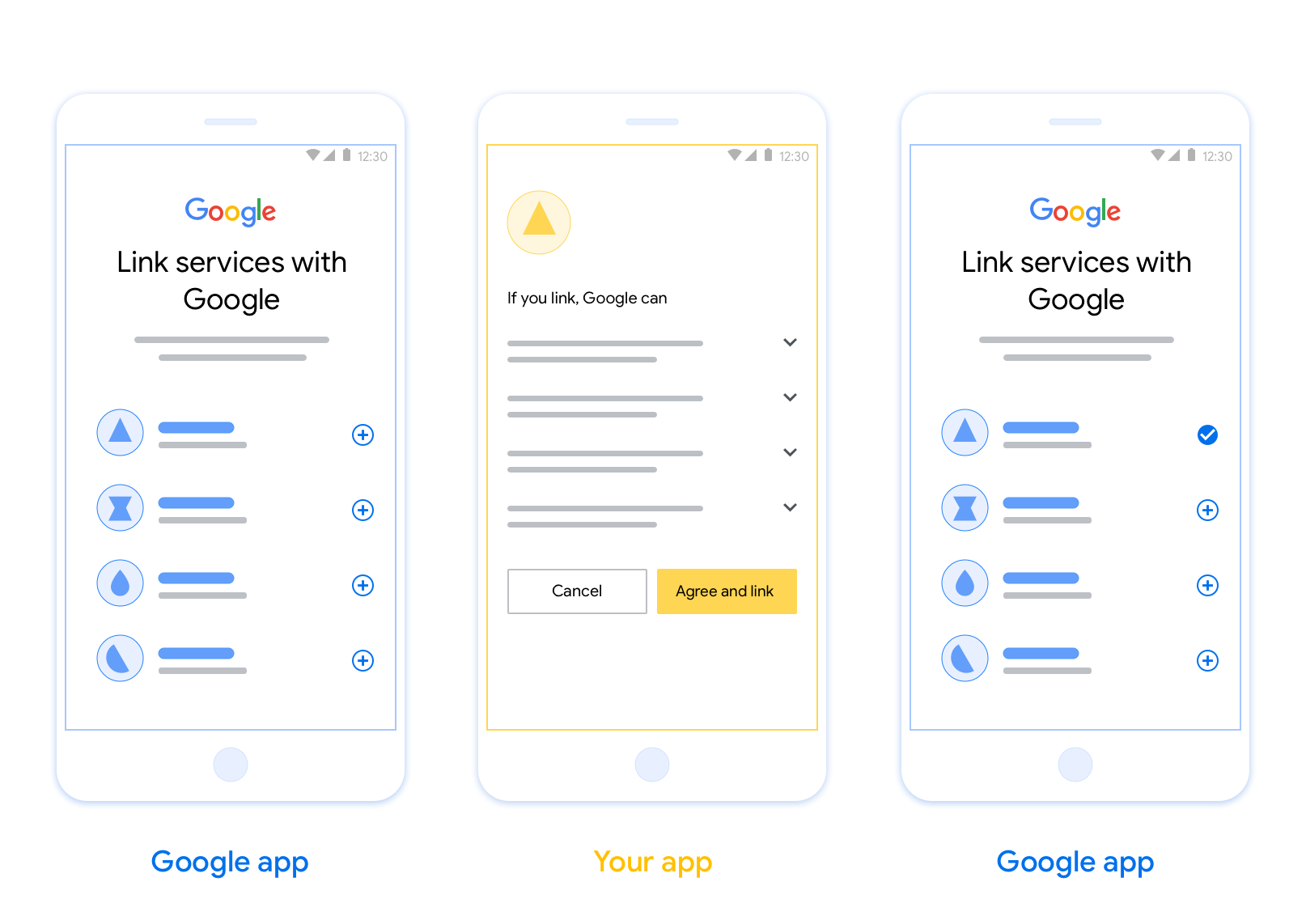
Requirements
To implement App Flip, you must fulfill the following requirements:
- You must have an Android or iOS app.
- You must own, manage and maintain an OAuth 2.0 server which supports the OAuth 2.0 authorization code flow.
Gestaltungsrichtlinien
In diesem Abschnitt werden die Designanforderungen und ‑empfehlungen für den Zustimmungsbildschirm für die App-Flip-Kontoverknüpfung beschrieben. Nachdem Google Ihre App aufgerufen hat, zeigt Ihre App dem Nutzer den Zustimmungsbildschirm an.
Voraussetzungen
- Sie müssen dem Nutzer mitteilen, dass sein Konto mit Google verknüpft wird, nicht mit einem bestimmten Google-Produkt wie Google Home oder Google Assistant.
Empfehlungen
Wir empfehlen Folgendes:
Datenschutzerklärung von Google anzeigen Fügen Sie auf dem Zustimmungsbildschirm einen Link zur Datenschutzerklärung von Google ein.
Zu teilende Daten: Verwenden Sie eine klare und prägnante Sprache, um dem Nutzer mitzuteilen, welche seiner Daten Google benötigt und warum.
Klarer Call-to-Action: Geben Sie auf dem Einwilligungsbildschirm einen klaren Call-to-Action an, z. B. „Zustimmen und verknüpfen“. Nutzer müssen verstehen, welche Daten sie mit Google teilen müssen, um ihre Konten zu verknüpfen.
Möglichkeit zum Ablehnen oder Kündigen: Bieten Sie Nutzern die Möglichkeit, zurückzugehen, die Verknüpfung abzulehnen oder abzubrechen, wenn sie keine Verknüpfung wünschen.
Verknüpfung aufheben: Bieten Sie Nutzern eine Möglichkeit, die Verknüpfung aufzuheben, z. B. eine URL zu ihren Kontoeinstellungen auf Ihrer Plattform. Alternativ können Sie einen Link zu Google-Konto einfügen, über den Nutzer ihr verknüpftes Konto verwalten können.
Nutzerkonto ändern: Schlagen Sie Nutzern eine Methode vor, mit der sie ihr(e) Konto(s) wechseln können. Das ist besonders dann von Vorteil, wenn Nutzer mehrere Konten haben.
- Wenn ein Nutzer den Zustimmungsbildschirm schließen muss, um das Konto zu wechseln, senden Sie einen behebaren Fehler an Google, damit sich der Nutzer mit OAuth-Verknüpfung und dem impliziten Ablauf im gewünschten Konto anmelden kann.
Fügen Sie Ihr Logo ein. Ihr Unternehmenslogo auf dem Zustimmungsbildschirm anzeigen Platzieren Sie Ihr Logo gemäß Ihren Style-Richtlinien. Wenn Sie auch das Google-Logo anzeigen möchten, lesen Sie den Abschnitt Logos und Marken.
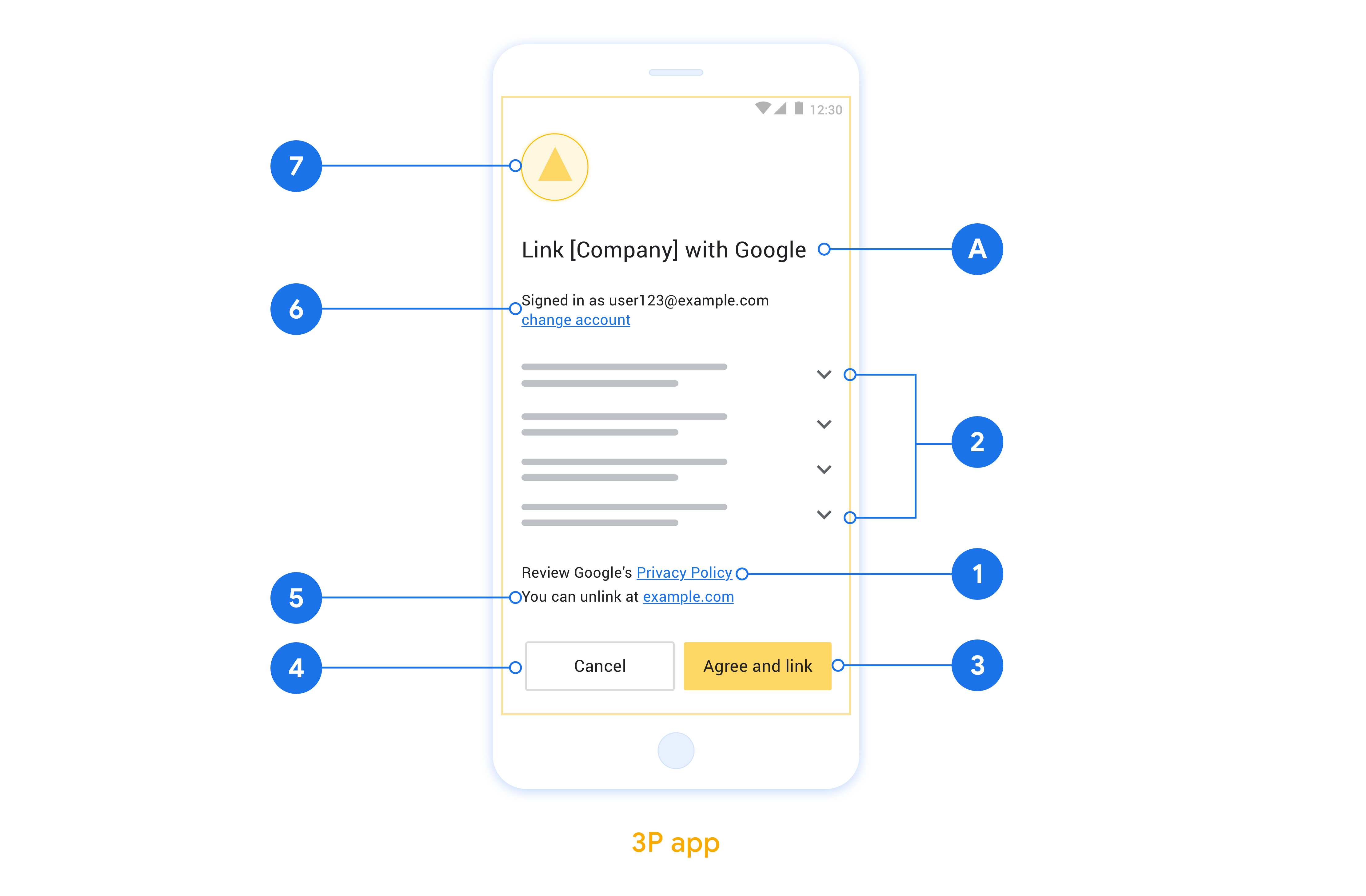
App-Flip in Ihren nativen Apps implementieren
Für die Implementierung von App Flip müssen Sie den Autorisierungscode des Nutzers in Ihrer App so ändern, dass ein Deeplink von Google akzeptiert wird.
Wenn du App-Flip in deiner Android-App unterstützen möchtest, folge der Anleitung im Implementierungsleitfaden für Android.
Wenn Sie App-Flip in Ihrer iOS-App unterstützen möchten, folgen Sie der Anleitung im Implementierungsleitfaden für iOS.
App-Flip testen
App Flip kann mit Beispiel- und Test-Apps simuliert werden, bevor Produktions-Apps verifiziert und ein funktionierender OAuth 2.0-Server zur Verfügung steht.
Bei App-Flip öffnet eine Google-App zuerst Ihre App, die dann eine Autorisierungscode-Antwort von Ihrem OAuth 2.0-Server anfordert. Im letzten Schritt wird die Antwort an die Google-App zurückgegeben.
Voraussetzungen
Wenn Sie eine Google-App simulieren und den Intent auslösen möchten, mit dem Ihre App gestartet wird, laden Sie das App Flip-Testtool für Android und iOS herunter und installieren Sie es.
Laden Sie das App-Flip-Beispiel für Android und iOS herunter und installieren Sie es, um Ihre App zu simulieren und einen OAuth 2.0-Antworttyp auszuwählen.
Testabfolge
- Öffnen Sie das App Flip-Testtool.
- Drücken Sie auf
Try Flip!, um die App-Flip-Beispiel-App zu starten. - Wähle in der Beispiel-App eine Antwort mit den Optionsfeldern aus.
- Drücken Sie die Taste
Send, um eine simulierte OAuth 2.0-Antwort an das Testtool zurückzugeben. - Prüfen Sie die Protokollmeldungen des Testtools auf einen auth_code oder Fehlerdetails.
Produktionstests
App Flip kann nach Abschluss der Registrierung und der OAuth 2.0-Serverimplementierung in der Produktionsumgebung getestet werden.
Für automatisierte Tests wird ein einzelnes Google-Konto und eine aufgabenspezifische E-Mail-Adresse empfohlen.
Der Status der Kontoverknüpfung kann unter Verknüpfte Konten eingesehen werden, wenn Sie als Inhaber des Google-Kontos angemeldet sind. Hier können Sie auch die Verknüpfung von Konten zwischen wiederholten Tests aufheben.
Optional können Sie RISC implementieren, um die Verknüpfung programmatisch aufzuheben und Google über die Änderung zu benachrichtigen.
